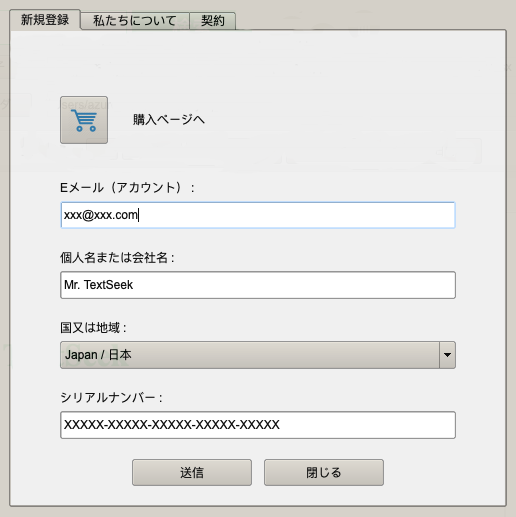インストールガイド
MacOSにはインストールバージョンしかありません。 Macシステムのバージョンに応じて正しいインストールファイルを選択してください。 Catalinaバージョン以降の場合は、OSX≥10.15バージョンを選択します。 インストールファイルを実行し、順番にクリックすると、TextSeekがコンピューターにインストールされます。 「起動」のTextSeekアイコンをクリックするか、Finderを介して「アプリケーション」ディレクトリのTextSeekを開きます。
インストールの具体的な手順は次のとおりです。
1.インストールパッケージを開始し、[続ける]をクリックします。
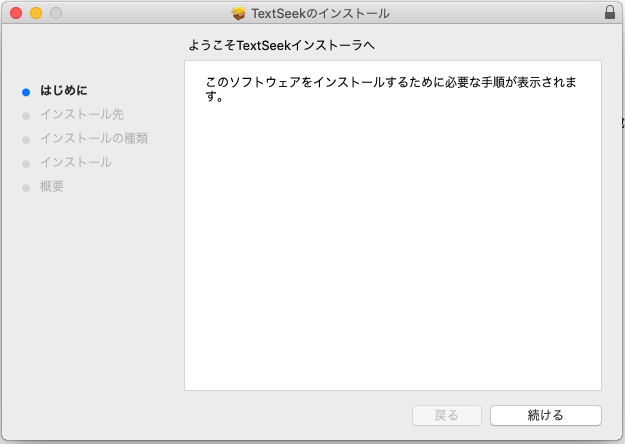
2.インストールされているソフトウェアの名前を確認し、「インストール」をクリックします。
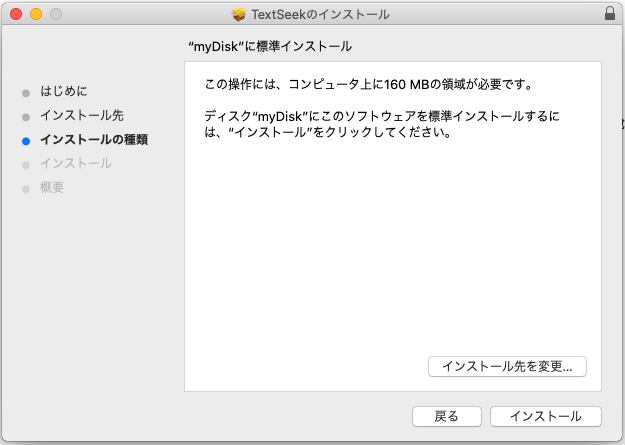
3.ユーザーアカウントのパスワードを入力し、[ソフトウェアのインストール]をクリックします。
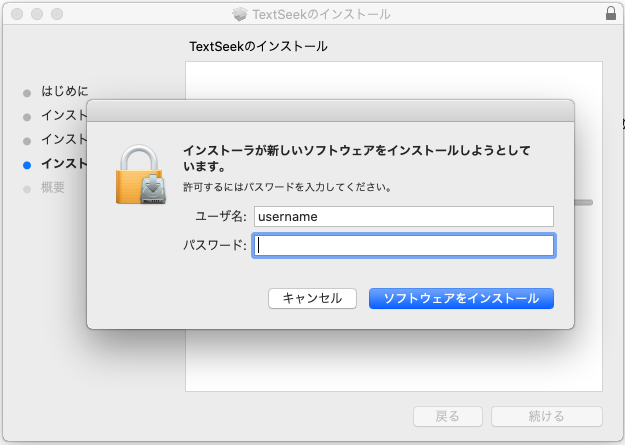
4.インストールが完了したら、[閉じる]をクリックして、[起動]からTextSeekを開始します。
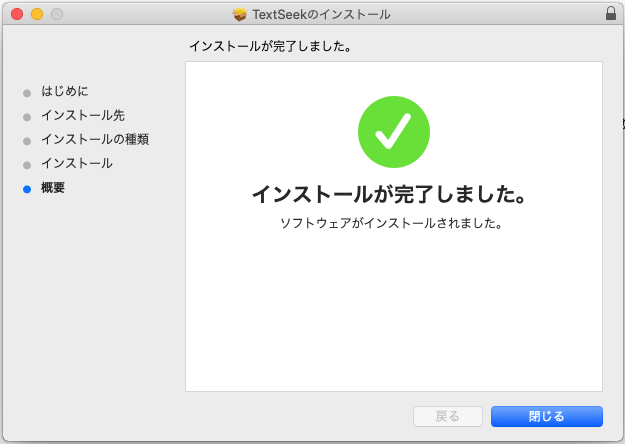
5.ディスプレイのメインインターフェイスは次のとおりです。
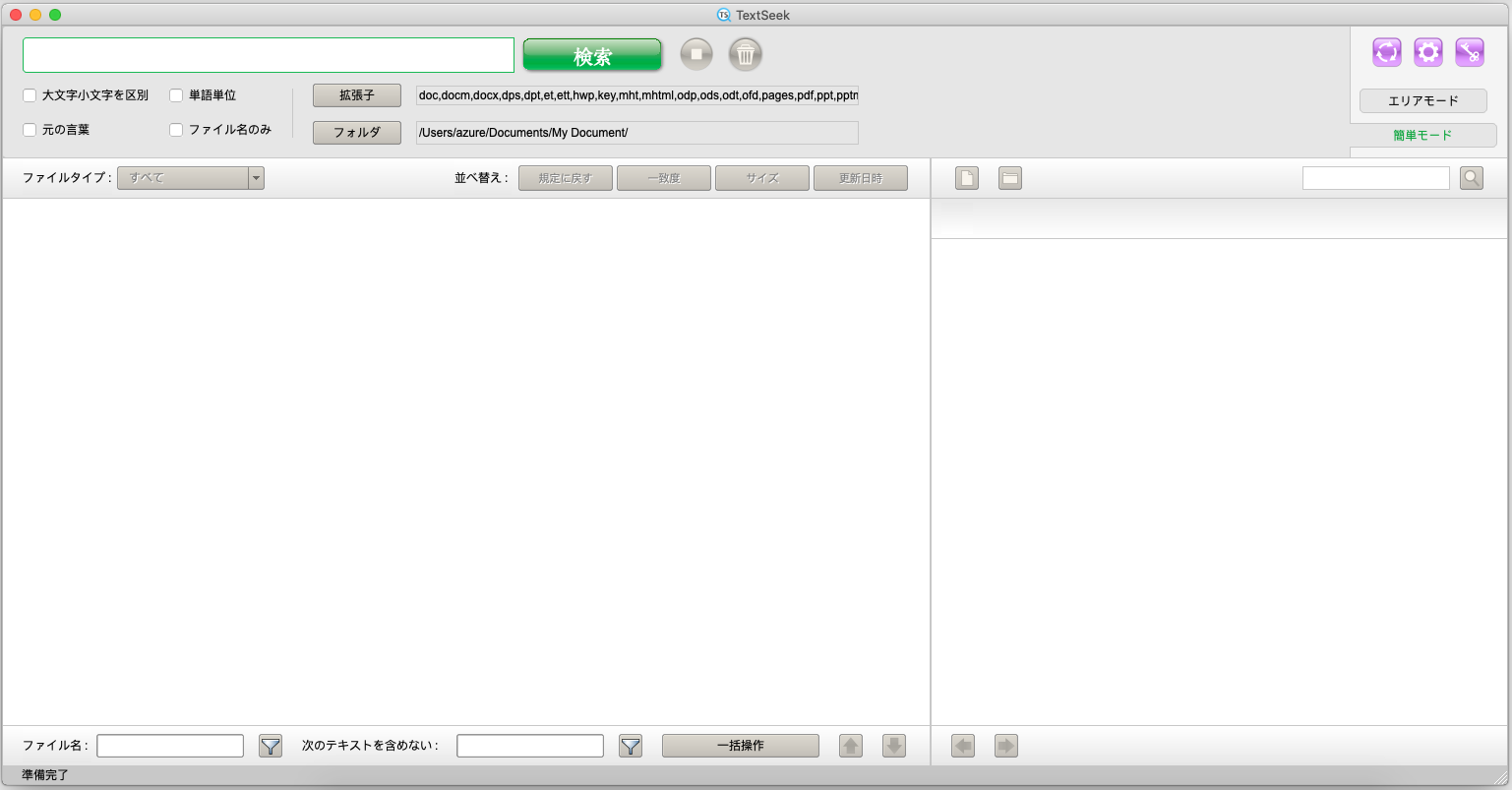
6. TextSeekが機能するには、ディスクアクセスに許可が必要です。 [システム環境設定]-> [セキュリティとプライバシー]-> [プライバシー]-> [フルディスクアクセス]-> [TextSeek]を開き、確認します。 編集できない場合は、左下隅にあるロックアイコンをクリックし、パスワードを入力してロックを解除します。
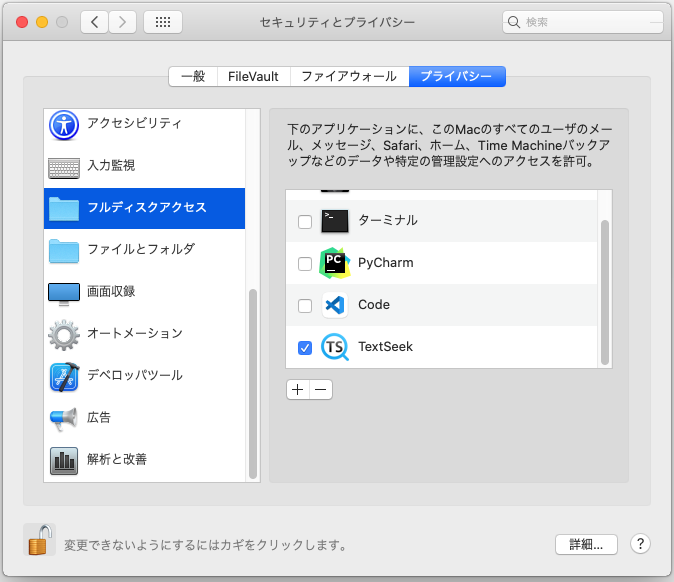
登録方法は?
シリアル番号を購入した場合は、メインインターフェースの右上隅にある鍵型のアイコンをクリックしてください。ポップアップ「登録」ウィンドウで、メールアドレス、名前/会社名、国/地域、シリアル番号を順番に入力し、「送信」をクリックして登録を完了します。公式サイトでシリアル番号を購入すると、メールアドレスにシリアル番号が届きます。」